Einige Apps können standardmäßig oben auf Ihrem Desktop angeheftet werden. Apps wie diese sind selten. In Windows 10 verfügen sowohl die Groove- als auch die Movies & TV-App über eine Miniansicht, mit der Sie diese Apps ganz oben anheften können. Wir haben eine weitere App namens Compact View behandelt, mit der Sie YouTube, Hulu und Netflix in Mini-Ansicht ansehen können. Diese Miniansicht oder die Option, Elemente auf Ihrem Desktop anzuheften, ist Notizen oder Medien-Apps vorbehalten. In Bildbetrachtern werden Sie nichts Ähnliches finden. Wenn Sie jemals ein Bild oben auf Ihrem Desktop anheften müssen, haben Sie nicht allzu viele Möglichkeiten. Oft scheint ein zweiter Monitor die einzige Möglichkeit zu sein, aber Monitore sind nicht billig. Probieren Sie stattdessen ScreenDragons aus. Es ist ein leichtes Dienstprogramm, mit dem Sie ein Bild oben auf Ihrem Desktop anheften können.
ScreenDragons kann eine beliebige Anzahl von Bildern oben auf Ihrem Desktop anheften. Sie können durch das Bild klicken, es an eine beliebige Stelle auf Ihrem Desktop verschieben und es transparent oder undurchsichtig machen. Die App kann Transparenz in einem PNG-Bild erkennen und entsprechend behandeln.
Heften Sie ein Bild oben an
Laden Sie die App herunter und führen Sie die EXE aus. Sie müssen ScreenDragons nicht installieren. Die App fügt Ihrem Bildschirm einen wirklich hübschen, fleckglasähnlichen Drachen hinzu, der im Grunde der Platzhalter für das Bild ist, das Sie oben anheften möchten.

Um ein Bild oben anzuheften, ziehen Sie es einfach per Drag & Drop auf den Drachen. Kopieren Sie alternativ ein Bild in Ihre Zwischenablage, klicken Sie mit der rechten Maustaste auf den Drachen auf Ihrem Bildschirm und wählen Sie „Einfügen“ aus dem Kontextmenü.

Das Bild ist standardmäßig transparent, aber es ist nicht auf „Durchklicken“ eingestellt. Sobald Sie „Durchklicken“ aktivieren, können Sie nicht mehr auf die Kontextmenüoptionen der App zugreifen. Sie müssen die App schließen und erneut öffnen. ScreenDragons unterstützt mehrere Instanzen. Sie können es verwenden, um mehrere Bilder zu öffnen und oben auf Ihrem Desktop anzuheften.
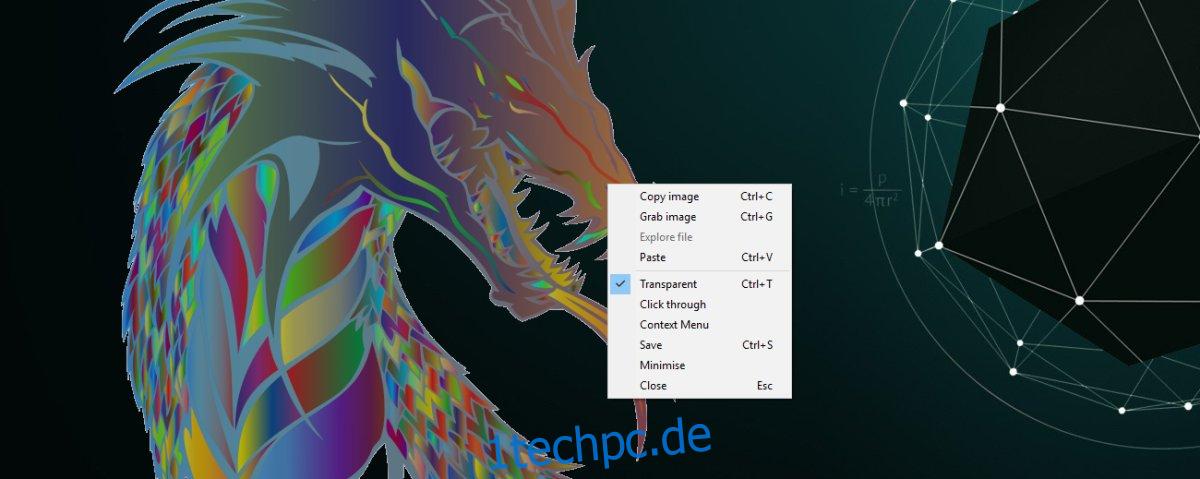
Über das Rechtsklick-Kontextmenü können Sie das Bild kopieren und öffnen.
Einschränkungen
ScreenDragons hat nur eine wirkliche Einschränkung; Sie können das Bild auf Ihrem Bildschirm nicht skalieren. Unabhängig davon, auf welche Größe ScreenDragons das Bild herunterskaliert, müssen Sie es verwenden. Für einige Benutzer könnte dies nur ein Deal Breaker sein, da das Bild einen beträchtlichen Teil des Bildschirms einnimmt, obwohl es verkleinert ist. Abgesehen davon können Sie mit der App die Bildtransparenz nicht verwalten. Dies ist keine große Einschränkung und die meisten Benutzer werden mit der Standardtransparenz auskommen.

